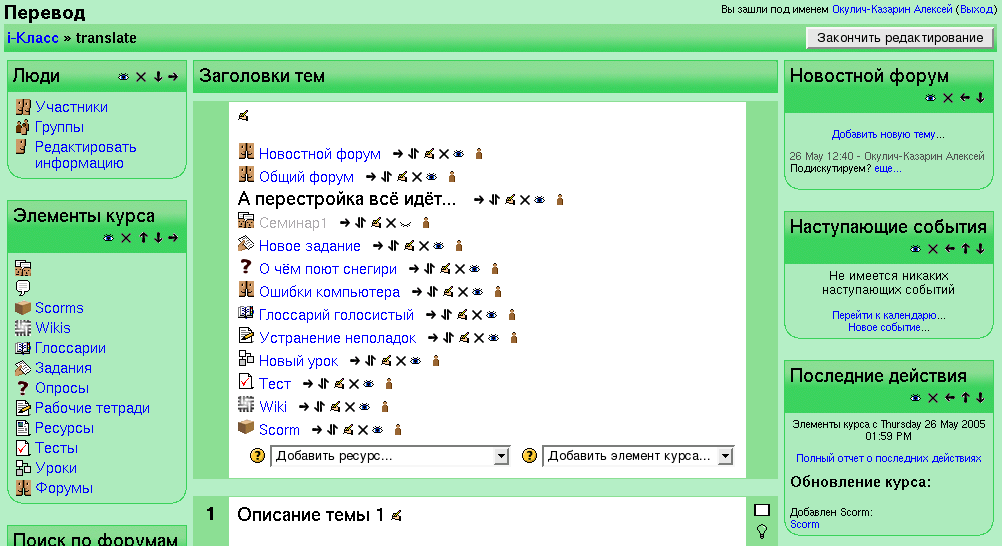Table of Contents
- 2.2.9 Scorm
- 2.2.10 Survey
- 2.2.11 Wiki
- 2.2.12 Семинар
- 2.2.12.1 Выставление оценок по суммарной градации
- 2.2.12.2 Безбалловая система
- 2.2.12.3 Выставление оценок: погрешность ошибки
- 2.2.12.4 Выставление оценок по критерию
- 2.2.12.5 Выставление оценок: рубрика
- 2.2.12.6 Управление оценкой
- 2.2.13 Новостной и общий форумы
Scorm позволяет вам включить Scorm урок в Moodle. Scorm - общая система для сбора интерактивно-изучаемых опытов, а так же имеется многожество пакетов, которые можно экспортировать в Scorm формат. Если вы имеете Scorm материал, который вам хотелось добавить в Moodle класс, выберите "Scorm" из меню "Добавить элемент курса". Это перенесет вас к окну Добавление "Scorm":
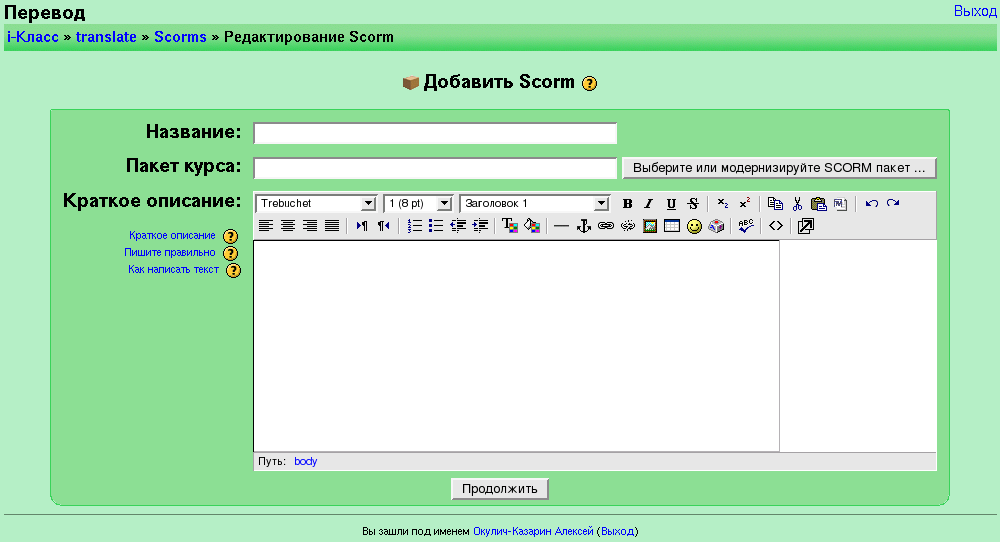
Название может любым понравившимся вам, и секция краткого описания поддерживает полное форматирование (полужирный, курсив, и т.д.) - используйте панель форматирования, находящуюся выше текстового поля. Чтобы загрузить Scorm урок, нажмите на кнопку "Выберите и модернизируйте SCORM пакет". Это откроет секцию вашей классной комнаты Файлы:
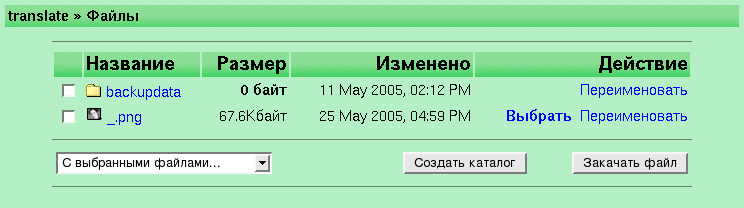
Если ваша Scorm деятельность готова к загрузке, перейдите к необходимому файлу и нажмите на "Выбрать". Если вам надо передать файлы в вашу классную комнату, нажмите на кнопку "Закачать файл". Это перенесет вас к экрану Загрузка файлов:
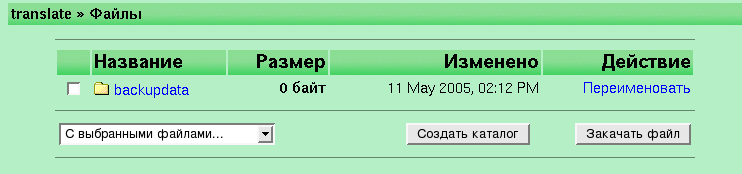
Как только ваш файл передан, нажмите "Выбрать", для того, чтобы выбрать Scorm деятельность. Как только вы заполните все, нажмите "Продолжить". Это перенесет вас к экрану Scorm:
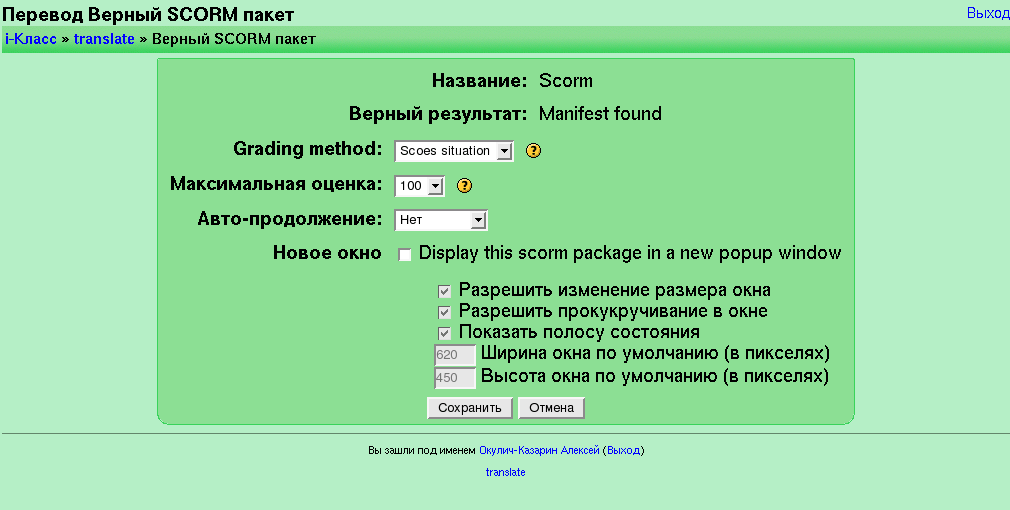
- Метод сортировки - это позволяет вам выбрать, как вы хотите, чтобы Scorm оценивался.
1. Scoes ситуация - я "надеюсь", что это просто показывает законченные Scorms.
2. Высшая степень - это сохраняет высшую степень
3. Средняя степень - это записывает среднюю степень, принятую Scorms.
4. Суммарная степень - это добавляет сумму всех множеств.
- Максимальная оценка - это устанавливает максимальную степень, от 1 до 100.
- Авто-продолжение - это позволяет вам установить: продолжать ли Scorm автоматически, не продолжать или действовать по выбору пользователя.
- Новое окно - если вы щелкните по этой кнопке, то Scorm откроется в новом окне броузера, который определен настройками, находящимися ниже этой кнопки.
Когда вы сделаете необходимые настройки, нажмите на "Сохранить". Мой Scorm пример теперь называется Scorm: